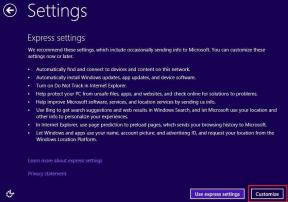Använd Android som Multi-Touch Mouse och Tal till Text Converter
Miscellanea / / November 29, 2021

- Om din bärbara dators pekplattas hårdvara inte stöder multi-touch, kan appen ersätta den åt dig och ta in alla funktioner i multi touch som nypa för att zooma och rullning med två fingrar.
- Med appen kan du använda Google Voice för att skapa dokument på din dator. Ja visst, tal till text med stil. I en perfekt värld kan du dokumentera ditt arbete direkt medan du arbetar med projektet.
Med det sagt, låt oss se hur vi kan installera appen och använda Android-telefonen som en pekplatta och talaktiverat tangentbord.
Wi-Fi-mus för Android
Steg 1: ladda ner och installera Wi-Fi-mus på din Android-enhet. På samma gång installera servern på din dator. Servern är tillgänglig för både Windows och Mac OS X operativsystem. För Windows, kör serverns körbara fil och installera precis som du skulle installera alla andra verktyg. Följ bara instruktionerna på skärmen och slutför installationen. Efter att servern har installerats kommer den bara att sitta i systemfältet och vänta på en inkommande anslutning.
Steg 2: Se nu till att datorn och Android är anslutna till samma nätverk och starta appen på telefonen. Även om datorn är ansluten via LAN och Android via Wi-Fi så fungerar appen.

I appen klickar du på Auto Connect-knapp för att ansluta till servern som körs på datorn. I de flesta fall fungerar automatiskt anslutningsläge, men om det inte fungerar måste du ange din dators IP-adress manuellt och klicka på anslutningsknappen.
Steg 3: Så snart anslutningen är upprättad kan du börja använda pekplattan för att styra muspekaren på din dator. Appen erbjuder fördröjningsfri, trådlös kontroll och låter dig komma åt multi-touch-gester som sidrullning och zoomning. Mittknappen kan också användas som mushjul.

Steg 4: Tryck på Visa tangentbord knappen på appens gränssnitt för att öppna standardtangentbordet du använder på din Android. Appen kommer också att visa Windows-specifika nycklar som Funktionsknappar, Enter, ALT och Ctrl-tangenter. En cool sak att påpeka här är att appen kan använda Googles röstinmatning (som jag nämnde tidigare) och utföra tal till textkonvertering.


Du kan ändra känsligheten för musen och rullningen genom att klicka på inställningsknappen på appen. Du kan också ställa in automatisk anslutning men kom ihåg att starta servern när Windows startar.
Så det var så du kan använda din Android som en multi-touch-aktiverad pekplatta och använda den för tal till textkonvertering också. Prova det och dela dina erfarenheter. Jag är säker på att du kommer att älska det.
Bästa bildkrediter: H Sterling Cross